关于恒星数据恢复你需要知道的一切
作为可靠的数据恢复工具, 恒星数据恢复 已列入推荐列表。当然,用户需要在桌面上安装该软件并购买许可证。然而,关于该软件仍然存在一些疑问,例如它的具体功能、能否成功恢复丢失的数据、价格是多少等等。本文将评测该软件,解答这些问题,并提供必要的信息。
第 1 部分:恒星数据恢复评测
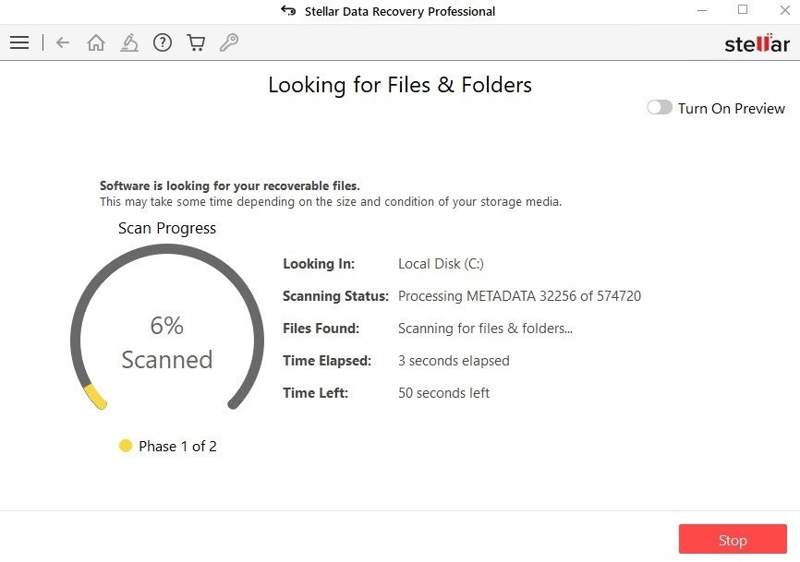
Stellar Data Recovery 是一款专业的数据恢复软件,适用于 Windows 和 Mac。它可以帮助您从计算机、外部硬盘或移动设备中恢复丢失或删除的数据。
Stellar 数据恢复的主要特点
1.扫描存储介质以恢复丢失的文件。
2.从卷中恢复已删除和丢失的文件。
3.适用于已删除的数据和损坏的存储介质。
4.支持NTFS、exFAT、FAT、CD、DVD、蓝光光盘、HFS、ext2/3/4和APFS。
5. 检索照片、视频、文档、电子邮件、音频和档案。
6.随时暂停数据扫描。
7. 保存扫描结果以便稍后恢复。
8.对特定文件进行排序和搜索。
9. 在恢复丢失的文件之前预览它们。
10. 为故障硬盘提供 SMART 监控
Stellar Data Recovery 评测
- Stellar Data Recovery 适用于 Mac、iPhone、Android 和 Windows。
- 它可以恢复永久删除的文件和文档。
- 它配备了行业标准的数据恢复算法。
- 该软件带有直观的界面。
- 它适用于 RAID 和 ZFS 等服务器架构。
- 深度扫描速度很慢,需要几个小时。
- 据报道,它在配备 T2 芯片的 MacBook 上经常崩溃。
- 对于小型企业来说,价格昂贵。
- Stellar Free Data Recovery 最多只能恢复 1GB 的数据。
恒星数据恢复的价格
| Windows | Mac | |
| 标准套餐 | $ 59.99每年 | $ 69.99每年 |
| 专业计划 | $ 89.99每年 | $ 89.99每年 |
| 高级计划 | $ 99.99每年 | $ 99.99每年 |
| 终身标准计划 | $99 | $129 |
| 终身专业计划 | $149 | $149 |
| 终身保费计划 | $199 | $199 |
恒星数据恢复安全吗?
是的,Stellar Data Recovery 是一款安全可靠的数据恢复软件。它在从各种存储介质恢复数据方面享有盛誉。此外,Malwarebytes 的扫描未发现任何恶意软件。它不会擦除或覆盖您的数据。不过,您最好从官方网站或可信来源下载该软件。
第 2 部分:如何使用 Stellar Data Recovery
Stellar Data Recovery 的最新版本为 12.2.0.0。它需要 Windows 11/10/8.1/8、Windows Server 2022/2019/2016 以及 macOS 10.12 至 15 系统。此外,如果您确实想要恢复丢失的数据,则应该购买 Stellar Data Recovery 激活密钥。
步骤 1。 访问官方网站,选择您的版本,下载并在您的计算机上安装该软件。
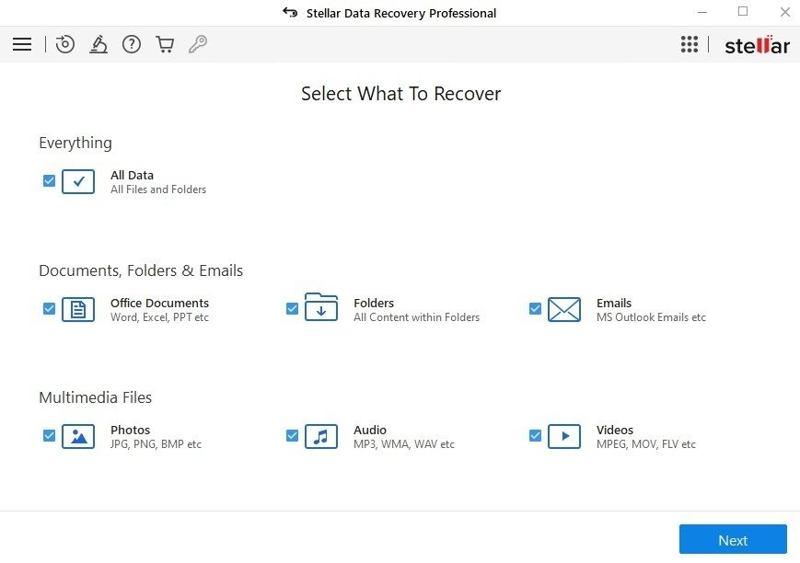
步骤 2。 如果您意外删除了重要文件,请打开 Stellar Data Recovery。
步骤 3。 选择文件类型,例如 文件, 图片, 视频 或 音频,具体取决于您的需求。或者选择 所有数据 恢复所有类型的文件以进行全面扫描。
步骤 4。 选择后,点击 下一页 按钮继续前进。
步骤 5。 然后,选择要扫描丢失文件的驱动器或存储位置。如果不确定,请选择 我不确定 扫描所有位置。请记住,扫描所有位置的速度很慢。
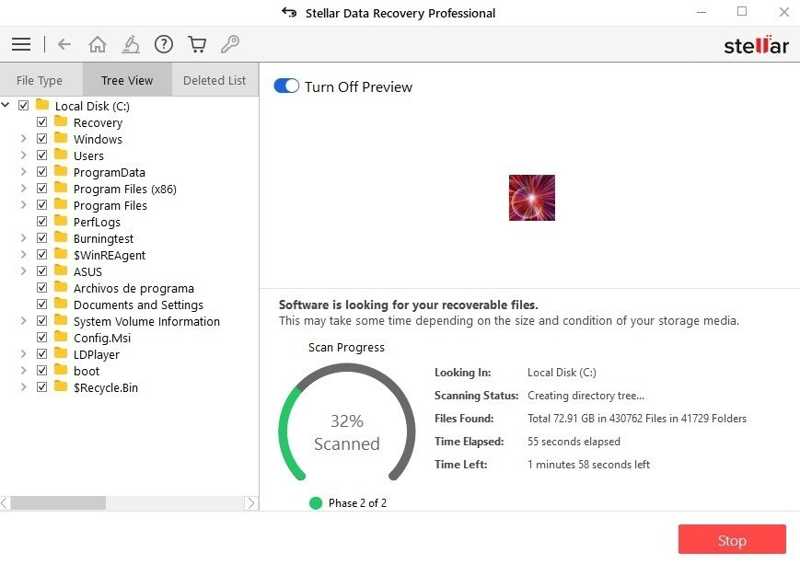
步骤 6。 点击 Scan 扫描 按钮开始根据您的设置扫描数据。选择 快速 or 深层扫描后者更有可能找到较旧或深度删除的文件。
步骤 7。 扫描完成后,Stellar Data Recovery 将列出可恢复的文件。您可以预览这些文件。
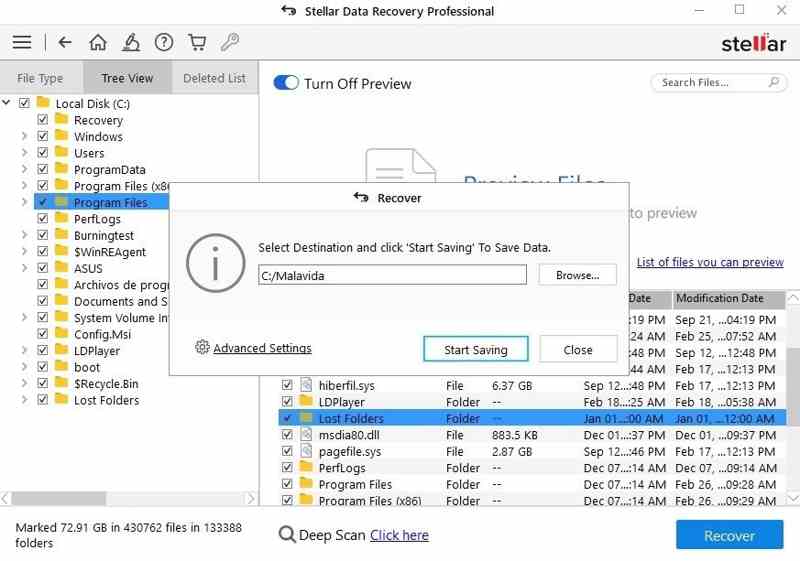
步骤 8。 选中要恢复的文件旁边的复选框,然后单击 恢复 按钮。
步骤 9。 最后,选择恢复位置并点击 开始保存 开始恢复过程。
第 3 部分:Stellar Data Recovery 的最佳替代方案
如果 Stellar File Recovery 无法恢复您的文件,您将需要更强大的工具,例如 Apeaksoft数据恢复它利用先进的技术和人工智能来查找硬盘上丢失的数据。此外,其精简的设计使文件恢复更加轻松。
Stellar 文件恢复软件的最佳替代品
- 恢复所有类型的文件,包括照片、视频、文件、电子邮件等。
- 从硬盘恢复数据、闪存驱动器、存储卡、手机等等。
- 提供高成功率和快速恢复速度。
- 在恢复之前预览可恢复的文件。
- 适用于各种数据丢失。

如何使用 Stellar File Recovery 的最佳替代方案
步骤 1。 扫描您的驱动器
在计算机上安装 Stellar File Recovery 后,启动它的最佳替代方案。前往 硬盘恢复 并选择目标驱动器。如果您需要从可移动设备恢复数据,请选择 USB/SD 卡恢复。 点击 开始扫描 按钮开始扫描您的设备。

步骤 2。 预览丢失的文件
快速扫描完成后,软件将自动执行深度扫描。等待数据扫描完成并找到所需的文件。前往 类型列表 并选择正确的数据类型,例如 文件, 图片, 视频等。您还可以 恢复已删除的电子邮件。您可以使用 筛选 和搜索栏。然后,预览每个文件。

步骤 3。 恢复您的数据
最后,选择您想要恢复的文件并单击 恢复 按钮。设置目标文件夹并点击“确定”以保存丢失的文件。

结语
现在,你应该明白什么 恒星照片恢复 或 Stellar Data Recovery 是什么,它的优缺点,以及如何使用它来恢复丢失的数据。此外,我们推荐了最佳替代方案 Apeaksoft Data Recovery。它不仅易于使用,还能有效扫描丢失和删除的文件。如果您对该软件有其他疑问或其他建议,请随时在本文下方留言,我们将尽快回复。
相关文章
以下是从 iCloud 恢复 iPhone 联系人并找回丢失或删除的联系人的三种有效方法。
谈到如何恢复iPod,有许多不同的方法。 哪一个更有效率。 点击此处了解详情。
Mac 上的恢复模式是一种内置模式,专为恢复 Mac 和修复磁盘问题而设计。 在这里您将学习如何在 Mac 上进入和使用恢复模式。
当你丢失Android手机的一些重要数据时会感到不安,这是手机数据恢复的最佳解决方案。

